免费且易于安装的HTTPS证书
概述
从9.20版本开始,Terminal Service Plus提供了一个易于使用的功能,可以生成免费的有效HTTPS证书。
只需 3 次鼠标点击,您将获得一个安全的有效证书,该证书会自动续订,并自动配置到 Terminal Service Plus 内置的 Web 服务器中。
此功能使用 Let’s Encrypt 提供免费的安全HTTPS证书以用于您的HTTPS连接。
先决条件
请确保您的 Terminal Service Plus 服务器在使用免费证书管理器之前满足以下要求:
-
您必须 使用 Terminal Service Plus 内置的 Web 服务器在 80 端口上监听 HTTP 这是Let’s Encrypt域名所有权验证过程所要求的。
-
您的 服务器的域名必须可访问 来自公共互联网。这也是验证您是该域名真实所有者所必需的。
-
您必须 在网关服务器或独立服务器上运行此程序,而不是在应用程序服务器上。 (除非您的应用程序服务器可以从公共互联网访问并具有公共域名。)
无法为IP地址获取证书,无论是公共的还是私有的。无法为内部域名(即仅在您的私有网络内部解析的域名)获取证书。
免费证书管理器 GUI
要打开 Terminal Service Plus 免费证书管理器 GUI,请打开 Terminal Service Plus AdminTool,点击“Web - HTTPS”选项卡,然后点击“生成一个免费的有效 HTTPS 证书”,如下图所示:
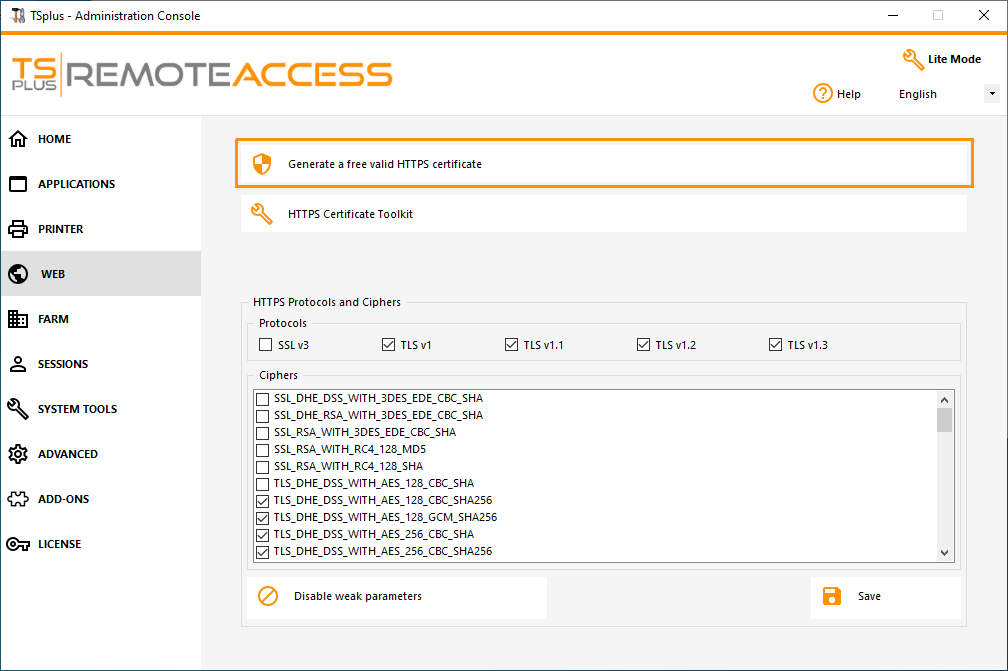
免费的证书管理器 GUI 将打开并提醒您有关先决条件,如下图所示:
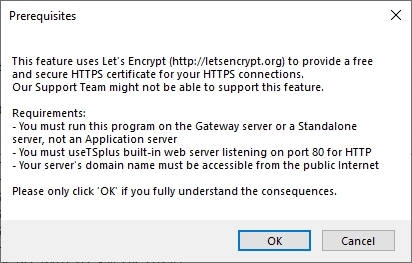
请仔细阅读并检查您的服务器是否满足所有要求,然后点击“确定”按钮。
步骤 1:输入您的电子邮件
此电子邮件不会用于向您发送垃圾邮件。实际上,它甚至不会发送给TSplus或任何第三方,除了证书颁发机构:Let’s Encrypt。
他们只会在需要时根据其服务条款与您联系。
步骤 2:输入服务器的域名
这是可以公开访问的互联网域名,类似于 gateway.your-company.com。您还可以在点击“+”按钮后添加另一个域名或子域名。
如图形用户界面所示,请勿添加协议前缀和/或端口后缀,只需输入干净的域名。
该证书将为此域名生成,并且仅在托管于此域名的网页上有效。如果您的用户使用 https://server1.example.com:1234 然后,您必须输入“server1.example.com”。
步骤 3:选择一个密钥算法
它将用于创建密钥对和执行数字签名操作。
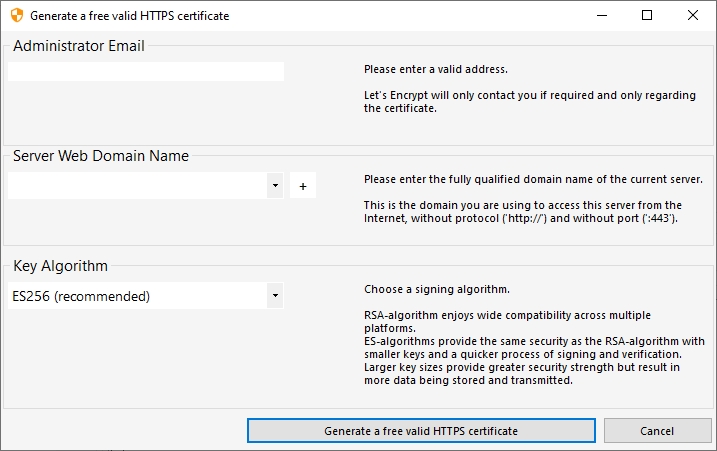
享受您的证书!
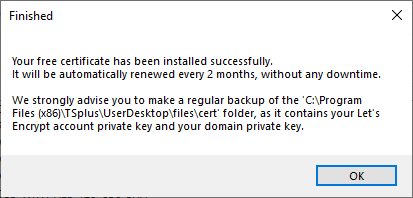
Terminal Service Plus 免费证书管理器现在将使用所有数据与 Let’s Encrypt 连接,验证您确实拥有您输入的域名,并获取匹配的有效证书。
一旦程序接收到证书,它将自动处理所有所需的文件格式转换,并温和地重新加载Terminal Service Plus内置的Web服务器,以便将新证书应用于每个新连接。Web服务器是 不 重启后没有连接被停止。
证书续订
Let’s Encrypt 证书的有效期为 90 天。
Terminal Service Plus 将每 60 天自动续订证书以确保安全。每次重启 Windows 服务器时都会进行检查,然后每 24 小时检查一次。
您可以通过打开免费证书管理工具手动续订您的证书。它将显示证书的域名及其到期日期,如下方截图所示。
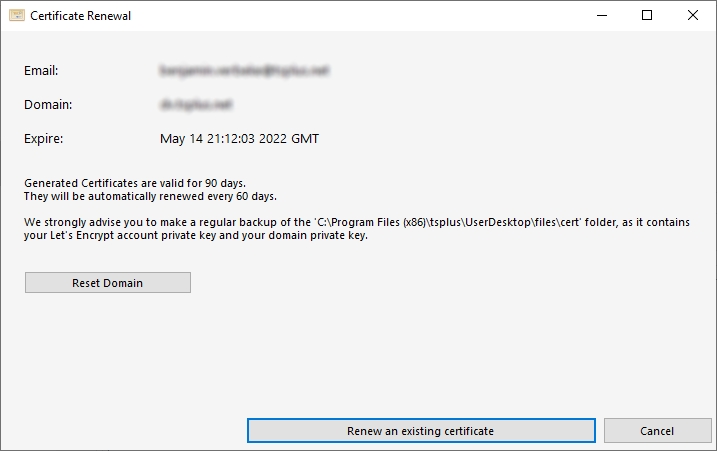
要手动续订您的证书,只需点击“下一步”按钮。
此窗口上的“重置域”按钮会删除SSL证书,并将Web服务器重新配置为使用证书管理器之前的原始状态。
最佳实践
如果没有错误发生,Terminal Service Plus 将每 60 天自动更新证书。我们建议您 每60-70天检查一次 您的证书已自动续订。
我们还建议您 每月至少备份一次 以下文件夹及其子文件夹:
C:\Program Files (x86)\TSplus\UserDesktop\files.lego
这是一个内部文件夹,包含您的Let’s Encrypt账户私钥以及您的证书的密钥对。
故障排除
发生错误时 请联系支持并通过电子邮件将以下日志文件发送给他们。
C:\Program Files (x86)\TSplus\UserDesktop\files.lego\logs\cli.log
此日志文件(以及同一文件夹中的其他日志文件)应帮助我们的支持团队调查并更好地理解该问题。
如果您想恢复之前使用的证书 前往文件夹:
C:\Program Files (x86)\TSplus\Clients\webserver
它将包含所有使用的“cert.jks”文件。这些是“密钥库”文件,我们从不删除它们,只是用它们禁用的日期和时间重命名它们。
错误代码
-
错误 801:免费证书管理器无法注册您的 Let’s Encrypt 账户。检查您的互联网连接。检查您的电子邮件是否已在 Let’s Encrypt 注册。请尝试使用其他电子邮件再次注册。
-
错误 802 和错误 803:免费证书管理器无法检索 Let's Encrypt 服务条款的 URL 地址。这是一个非阻塞错误:您仍然可以继续并接受 Let's Encrypt 服务条款 - 当然,请确保先从您的浏览器阅读它们。
-
错误 804:免费证书管理器无法验证您对 Let’s Encrypt 服务条款的同意与 Let’s Encrypt 服务器。请检查您的互联网连接。请再试一次。
-
错误 805 和错误 806:免费证书管理器无法验证您在证书创建(错误 805)或证书续订(错误 806)期间输入的域名的所有权。请再次检查所有先决条件。检查您的互联网连接。检查您的网络服务器是否在 80 端口上监听。检查您是否未使用第三方网络服务器,如 IIS 或 Apache。检查您的域名是否可以从公共互联网访问。
HTTPS证书命令行
准备证书配置文件
在“C:\Program Files (x86)\TSplus\UserDesktop\files\cert”文件夹中,如果尚不存在,请创建一个名为“FreeCertificateManager.ini”的文件。确保您的文本编辑器和/或Windows文件资源管理器不会添加结尾的“.txt”扩展名。
编辑文件并按照以下格式进行写入或更新,然后保存:
设置
电子邮件 = [email protected]
域名 = your-server-domain-name.company.com
创建证书
作为服务器管理员,请运行以下命令:
C:\Program Files (x86)\TSplus\UserDesktop\files\cert\CertificateManager.exe /create
为了使此命令成功:
- “FreeCertificateManager.ini” 文件必须存在并使用预期的格式
- 您的 TSplus Remote Access 服务器必须正常运行
- 您的 TSplus Remote Access Web Portal 必须可用协议
HTTP在端口80上来自互联网公共网络,因为TSplus HTTPS证书提供者将使用它来验证服务器域名
续订证书
一旦证书配置并创建,TSplus Remote Access将每两个月自动续订,以确保它永不失效。